En 2017, Apple a mis l'iWork à disposition gratuitement pour ses ordinateurs et appareils. Cela a ouvert la porte à de nombreux utilisateurs. Si vous utilisez à la fois des ordinateurs Mac et Windows à la maison et au travail, vous devrez peut-être ouvrir les fichiers des Pages Apple sur votre PC Windows. Par défaut, un fichier Pages est enregistré au format Pages avec un format de fichier ".Pages". L'extension du fichier est généralement invisible pour l'utilisateur Mac, mais si vous envoyez un fichier Pages sur un ordinateur Windows, l'extension .Pages est visible. Si vous essayez d'ouvrir un fichier Pages sur votre PC Windows en utilisant MS Word, vous constaterez qu'il ne reconnaît pas le format ".Pages". Voici comment ouvrir des documents Pages sur un PC Windows.
Dans cet article
Partie 1. Comment ouvrir et modifier des fichiers Pages sur Windows :
Pages est le logiciel de traitement de texte d'Apple, similaire à Microsoft Word sous Windows. Les fichiers Pages sont enregistrés sur l'ordinateur sous l'extension ".Pages". Il fait partie de la suite de productivité iWork d'Apple. Il fonctionne sur les systèmes d'exploitation macOS et iOS. Pages a été lancé le 11 février 2005. En ouvrant l'application Pages, il vous demande de choisir un modèle prédéfini. Elle propose des modèles tels que les modèles de base, de rapport, de CV, de lettre, de carte de visite, d'affiche, de carte et de lettre d'information. L'application Pages peut ouvrir et modifier des documents Microsoft Word. Elle peut également éditer des fichiers Office Open XML et des documents en texte brut. Pages peut également exporter des rapports aux formats DOC, PDF et ePub.
La dernière version 8.0 est sortie le 28 mars 2019. La dernière mise à jour offre une nouvelle vue de la table des matières, qui permet à l'utilisateur de naviguer facilement dans un document ou un livre. Elle comporte également des langues chinoise, japonaise et coréenne, où l'on peut taper verticalement dans tout le texte du fichier.
1. Comment ouvrir un fichier Pages sur Windows 10 ?
Lorsque vous essayez d'ouvrir un fichier Pages d'Apple dans Microsoft Word, vous verrez une boîte de dialogue. Suivez l'étape ci-dessous pour ouvrir un fichier Pages sous Windows.
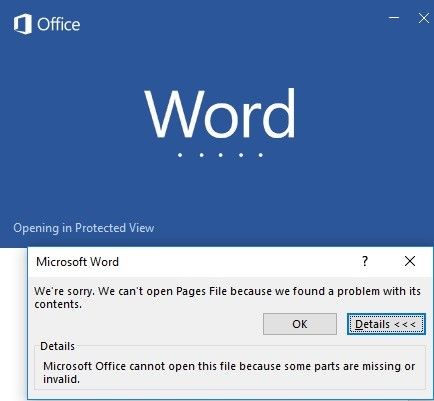
- Cliquez sur OK.
- Une autre boîte de dialogue apparaîtra, cliquez sur Oui.

- Cliquez sur OK pour terminer ce processus.
- Vous pouvez consulter le contenu du fichier Pages en changeant l'extension du fichier en ".Zip".
Assurez-vous que vos extensions de fichiers sont visibles dans Windows afin de pouvoir modifier l'extension du document Pages.
- Ouvrez l'explorateur Windows sur votre ordinateur.
- Cliquez sur "Voir".
- Cliquez sur Options
- Cliquez sur Modifier le dossier et les options de recherche.

- Cliquez sur "Voir".
- Décochez la case Cacher les extensions pour les types de fichiers connus.
- Cliquez sur Appliquer.
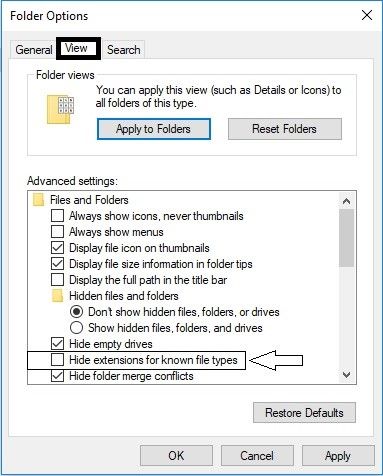
- Modifier le fichier d'extension de Pages.
- Cliquez sur Oui.
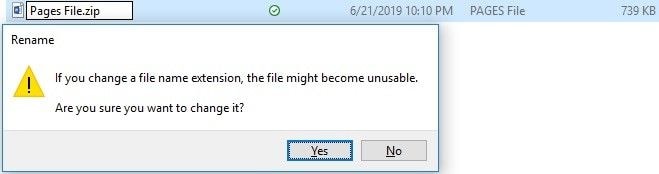
- Utilisez n'importe quel logiciel d'extraction Zip pour extraire le fichier.
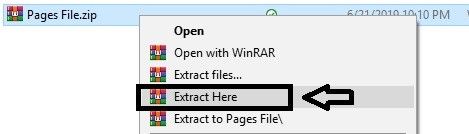
- Vous trouverez plusieurs fichiers d'images, cliquez sur le fichier le plus étendu.
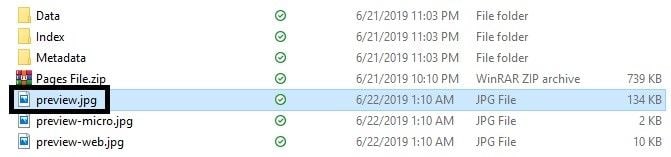
- Vous pourrez visualiser le fichier sur une application photo ou en l'insérant dans MS Word.
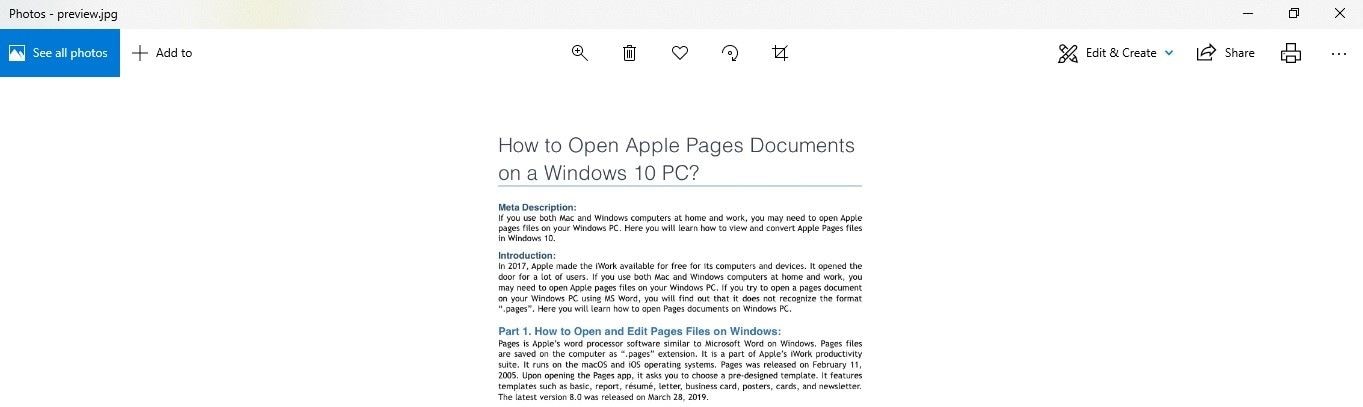
- Vous ne pourrez pas modifier ce fichier particulier sur MS Word.
2. Comment modifier un fichier Pages sous Windows 10 ?
Ouvrir et modifier un fichier Pages sous Windows n'est pas aussi facile que de double-cliquer sur un fichier aléatoire. Dans la section ci-dessus, nous avons expliqué comment visualiser et ouvrir un fichier Pages sous Windows. Dans cette section, nous allons discuter de la manière d'éditer ledit fichier. Si vous avez accès à un Apple ID et à un navigateur web comme Google Chrome, alors il existe un moyen d'ouvrir et de modifier des fichiers Pages sous Windows. Voici les étapes à suivre :
- Ouvrez un navigateur Web de votre choix.
- Entrez iCloud.com sur votre navigateur.
- Connectez-vous à l'aide de votre Apple ID, créez un nouveau compte si vous n'en avez pas déjà un.
- Sélectionnez l'icône Pages.
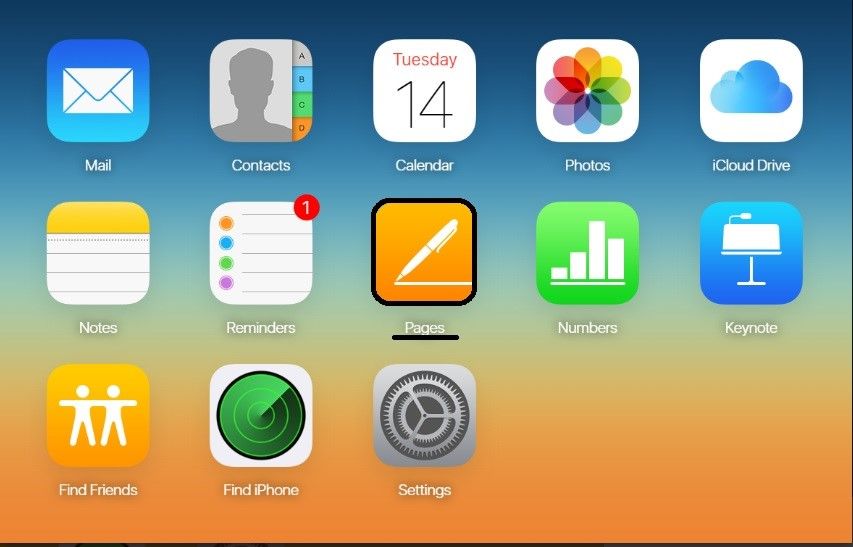
- Cliquez sur l'icône Paramètres.
- Cliquez sur Télécharger le document.
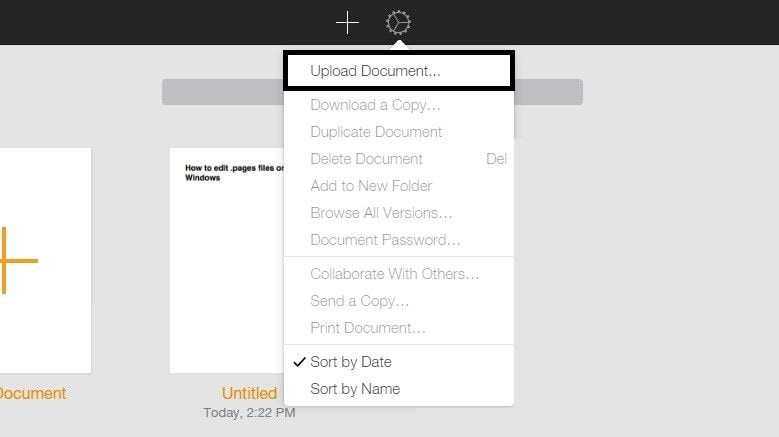
- Vous pouvez ouvrir et modifier le fichier des Pages directement dans votre navigateur.
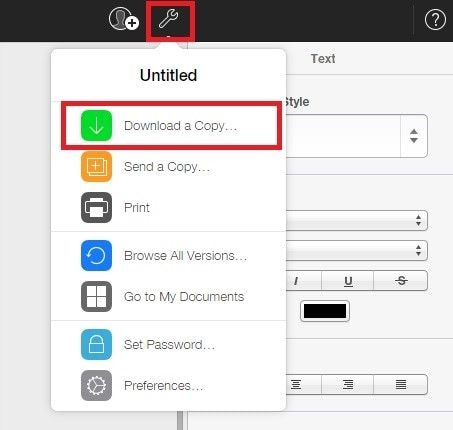
- Vous pouvez maintenant ouvrir et modifier votre fichier sur Windows.
Partie 2. Comment convertir un fichier Pages en Word sur votre Mac ?
Maintenant que vous avez appris à ouvrir et à modifier des fichiers .Pages sur un PC Windows, il est bon de mentionner que vous devriez toujours enregistrer une copie de votre fichier .Pages dans d'autres formats comme ".Doc ou .Pdf" lorsque vous utilisez un ordinateur Mac. Voici les étapes à suivre pour enregistrer un fichier .docx ou .doc dans Pages pour Mac.
- Ouvrez le fichier que vous souhaitez convertir en fichier MS Word dans Pages pour Mac.
- Cliquez sur "Fichier".
- Cliquez sur Exporter vers.
- Cliquez sur Word.

- Une fenêtre d'exportation s'ouvrira.
- Sélectionnez le formatage du fichier.
- Cliquez sur Suivant ; il vous sera demandé de nommer le fichier.
- Sélectionnez la destination ; votre fichier sera enregistré.
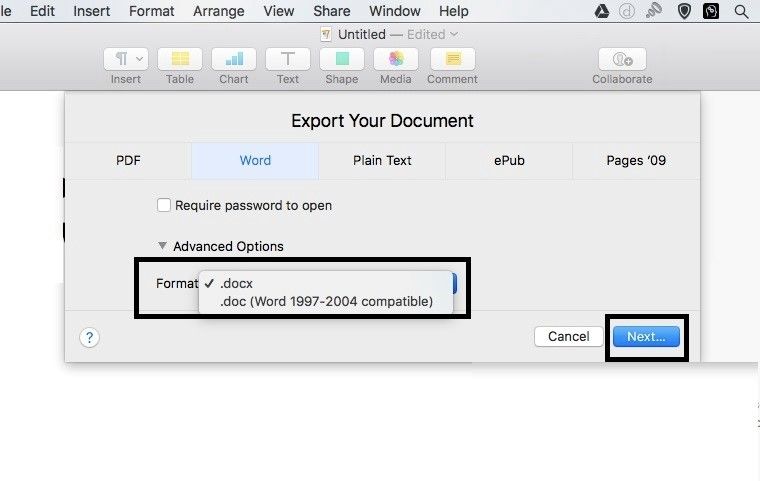
Partie 3. Comment convertir un fichier Pages en Word à l'aide d'iCloud ?
iCloud est un service de stockage dans le nuage créé par Apple Inc. Le stockage en nuage permet de stocker des données numériques dans des pools logiques. iCloud permet à l'utilisateur de stocker des données comme des documents, des photos et de la musique sur des serveurs distants pour les télécharger sur des appareils iOS, macOS ou Windows. Il permet également de partager ces fichiers et de les envoyer à d'autres utilisateurs.
Vous pouvez également télécharger et convertir des fichiers Apple Pages en fichiers MS Word et autres avec iCloud. Pour que cela fonctionne, vous devez disposer d'un compte iCloud. Il n'est pas nécessaire de posséder un Mac ou un appareil Apple pour utiliser iCloud et les Pages. Si vous disposez d'une adresse électronique légitime, vous pouvez rapidement créer un compte et utiliser le programme. Voici les étapes à suivre pour transformer des Pages en Word en utilisant iCloud :
- Rendez-vous sur icloud.com à partir de votre navigateur.
- Connectez-vous avec votre compte ou créez-en un nouveau.
- Vous devrez peut-être d'abord vérifier votre identité par SMS ou par e-mail pour avoir accès à toutes les fonctionnalités du programme iCloud.
- Cliquez sur l'icône Pages ; l'interface des Pages s'ouvre.
- Pour effectuer la conversion, double-cliquez sur le fichier que vous souhaitez ouvrir et convertir.
- Cliquez sur l'icône Clé en haut de l'écran.
- Cliquez sur "Télécharger une copie".
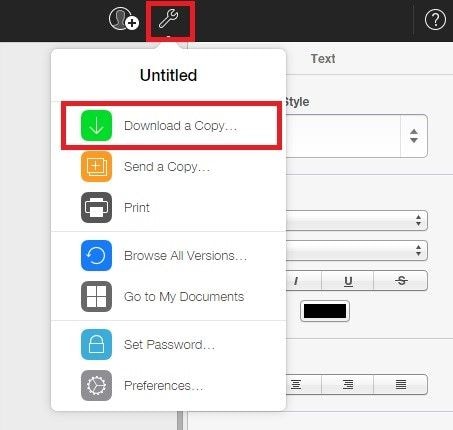
- Choisissez le format dans lequel vous souhaitez télécharger le fichier.
- Cliquez sur Word.
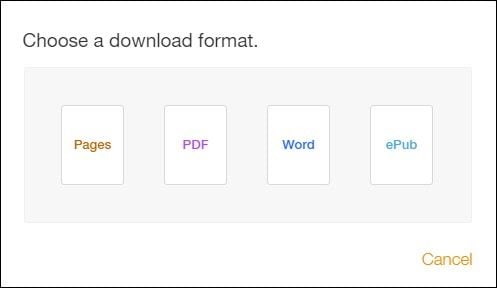
- Il vous sera demandé de nommer le dossier.
- Cliquez sur Enregistrer pour enregistrer le fichier.
- Votre nouveau document Word apparaîtra sur votre ordinateur.
- Vous pouvez suivre cette procédure aussi bien sur votre Mac que sur votre PC Windows.
Partie 4. Comment récupérer les données d'un disque dur formaté ?
Vos données sont vulnérables lorsque vous les transférez d'un endroit à un autre par le biais d'une source de mémoire externe. Le disque peut être corrompu, ou l'ordinateur peut ne pas pouvoir lire le disque en entier. Ce type d'erreur se produit généralement lorsque votre disque dur externe est exposé à un logiciel malveillant, ou que vous ne parvenez pas à éjecter votre disque correctement. Si un tel problème survient, vous ne pourrez pas accéder aux données qui se trouvent à l'intérieur. Il pourrait entraîner la suppression de vos précieux fichiers. Vous pouvez récupérer les données en les faisant passer par un logiciel de récupération des données.
- Comment fonctionne un outil de relance ?
Lorsque vous supprimez des données sur votre ordinateur, la première chose à faire est de les mettre dans la corbeille. Après avoir vidé la corbeille, il devient difficile d'accéder aux fichiers supprimés. Lorsque vous "supprimez" un fichier, le système de fichiers de l'ordinateur élimine le chemin d'accès à ce fichier. Il offre également la possibilité d'utiliser le stockage que le fichier utilisait avant d'être supprimé pour un usage futur. Les nombres binaires (1 et 0) qui composent le fichier sont toujours présents dans l'unité de traitement de votre ordinateur. Il reste caché jusqu'à ce qu'ils soient écrasés par un autre fichier. Certaines parties du fichier peuvent rester sur votre disque dur pendant des années, tandis que d'autres traces peuvent être remplacées en quelques minutes.
- Wondershare Recoverit :
Développé par Wondershare, Wondershare Recoverit pour Mac est le logiciel de récupération de données Mac le plus utile pour les utilisateurs du monde entier. Il offre des fonctionnalités rapides et sûres avec un aperçu instantané des données perdues après un scan complet de votre source de mémoire externe.
Il offre un taux de récupération élevé de plus de 95 %. Il récupère des documents et des photos à partir de tous les types de formats de fichiers, y compris Docx, Pages, JPEG, PNG, GIF, avi, MP3, MPEG exFAT, FAT, HFS, NTFS, et bien plus encore. Veuillez suivre notre guide pour télécharger Recoverit sur vos systèmes.
- Pour utiliser l'outil, vous devez le télécharger sur votre ordinateur à partir du site officiel de Wondershare.
- Après avoir téléchargé l'application, cliquez sur l'icône, et installez-la.
- Après avoir installé le logiciel avec succès, cliquez sur l'icône de l'application pour l'exécuter.
1. Choisir l'emplacement :
Après avoir lancé le logiciel Recoverit Data Recovery pour Mac, suivez les étapes suivantes :
- Sélectionnez le "Emplacement" où les données ont été effacées ou perdues.
- Cliquez sur le bouton "Démarrer" pour lancer le processus.

2. Analyser les données perdues :
- Le scan des données commencera dans Recoverit.
- Le scan prendra du temps pour terminer le processus car elle dépend entièrement de la taille du fichier.
- Après le scan, vous trouverez les résultats dans la fenêtre de prévisualisation du programme.
- Une fenêtre de fin de scan apparaît à l'écran.
- Le fenêtre contextuelle affichera le nombre de fichiers récupérés.

3. Récupérer les données perdues :
- Les fichiers récupérés seront affichés dans la fenêtre Recoverit.
- Vous pouvez sélectionner les fichiers en prévisualisant les documents perdus grâce à la fonction de prévisualisation.
- Cliquez sur le bouton "Récupérer" après avoir suivi la procédure pour récupérer les données.
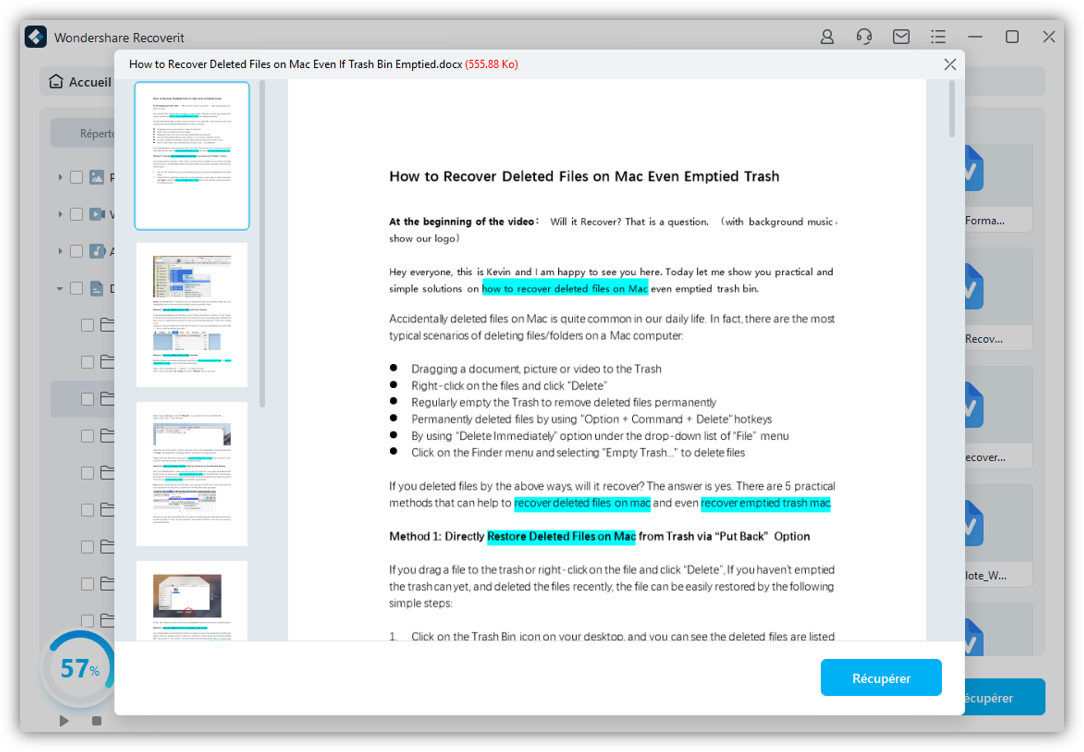
Conclusion :
Il est dommage qu'Apple ne propose pas la suite iWork sous Windows. Dans certaines situations, il peut être inévitable de devoir visualiser et modifier différents fichiers sur plusieurs plateformes. C'est le cas lorsque vous devez ouvrir des documents .Pages sur votre PC Windows. Cet article vous aidera à faire face à ce genre de problèmes. Il est essentiel de créer une sauvegarde de vos fichiers et de sauvegarder les données dans différents formats avant d'effectuer toute procédure. Vous pouvez utiliser librement la méthode qui vous convient le mieux. Si, dans un cas quelconque, vos données sont formatées ou perdues, vous pouvez alors récupérer rapidement les données formatées en utilisant le logiciel Recoverit Data Recovery.
Quelle est la différence entre APFS et Mac OS Étendue (HFS+) et ExFAT ?
Comment résoudre le problème de la molette de la souris qui ne fonctionne pas dans Windows et MAC ?
Comment Formater le Disque APFS dans macOS Sierra ?
Comment restaurer les données d'un disque dur crash sur Mac ?



